Recensione HP Omen Transcend 14: quasi perfetto!

Cerchi un nuovo laptop da gioco portatile? Dai un

Come utente MacBook, fai affidamento sulla sua batteria per mantenerti alimentato durante il giorno. Tuttavia, ogni batteria ha una durata di vita limitata e le sue prestazioni diminuiscono nel tempo. Per comprendere meglio lo stato della batteria del tuo MacBook, Apple utilizza una metrica chiamata "Conteggio cicli".
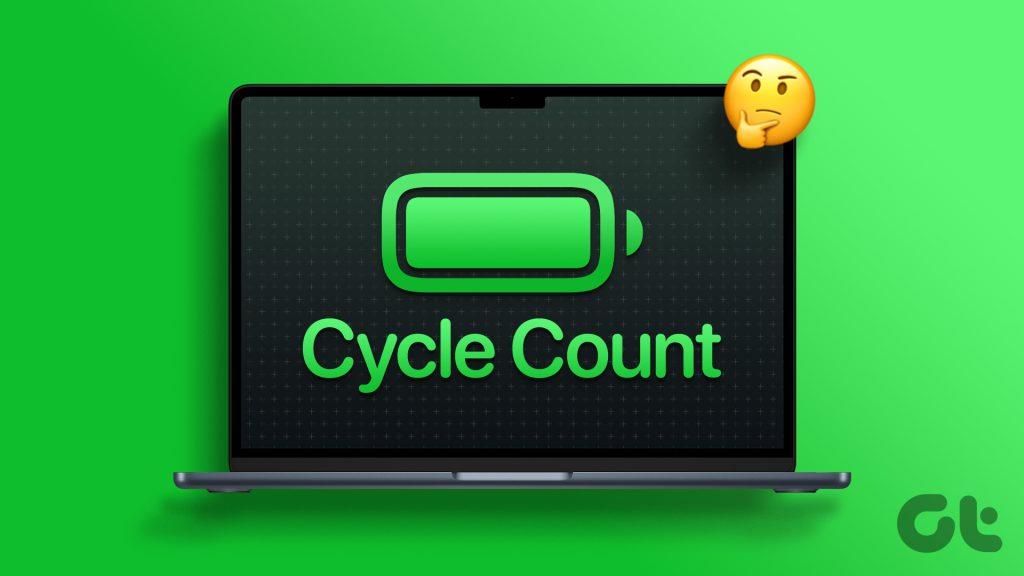
In questo articolo approfondiremo questo argomento e condivideremo con te cos'è il conteggio dei cicli sul tuo Mac, come controllarlo e comprendere lo stato della batteria del tuo dispositivo e molto altro ancora. Immergiamoci subito.
Un conteggio ciclico sul tuo Mac avviene quando utilizzi il 100% della carica della batteria , indipendentemente dal numero di volte in cui ricarichi il tuo MacBook. In poche parole, quando esaurisci la batteria dal 100% allo 0%, il tuo Mac lo conta come un ciclo.
Ma la maggior parte di noi non carica completamente il proprio MacBook e poi lo scarica completamente, giusto? Quindi, come possiamo comprendere il conteggio dei cicli e tenerne traccia? Se hai la stessa domanda, decodifichiamo questo mistero con un'illustrazione per renderlo più facile da capire.
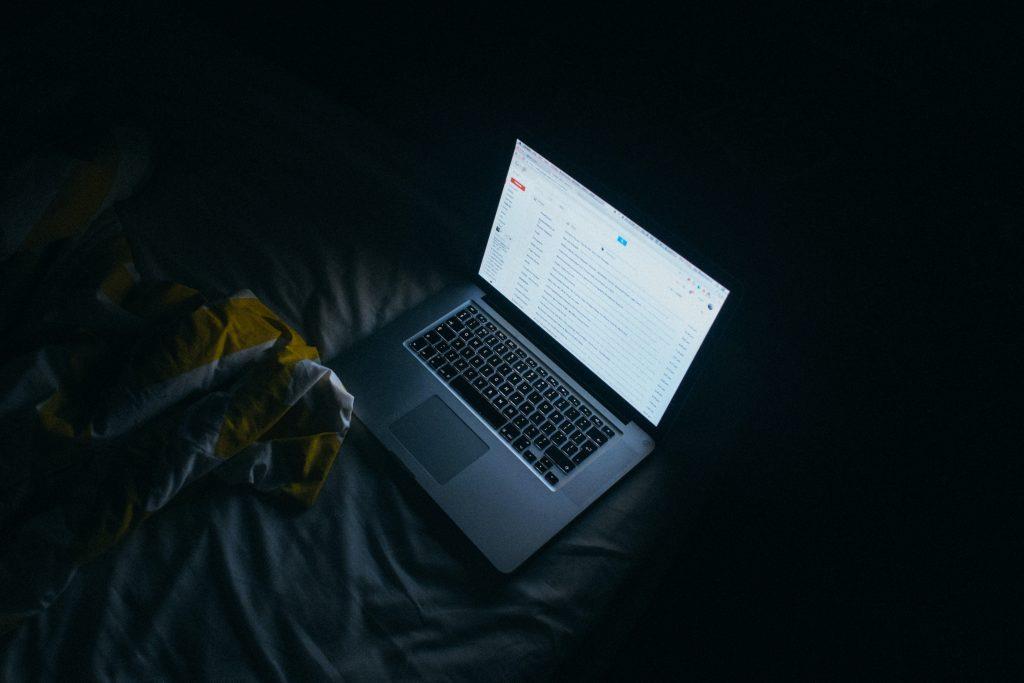
Supponiamo che la batteria del tuo MacBook sia attualmente al 70%, scollegata e che il conteggio dei cicli sia 33.
Nello scenario menzionato sopra, abbiamo esaurito il 100% della batteria del MacBook in tre giorni; quindi conterà come un ciclo e il conteggio dei cicli sul tuo MacBook aumenterà da 33 a 34.
Contare manualmente il ciclo della batteria del tuo Mac è noioso. Apple lo capisce e fornisce un'opzione più semplice per controllare il conteggio dei cicli e stabilire lo stato della batteria del tuo MacBook. Quindi, ecco come controllare i cicli della batteria su MacBook Pro e Air.
Passaggio 1: fai clic sul logo Apple dalla barra dei menu.
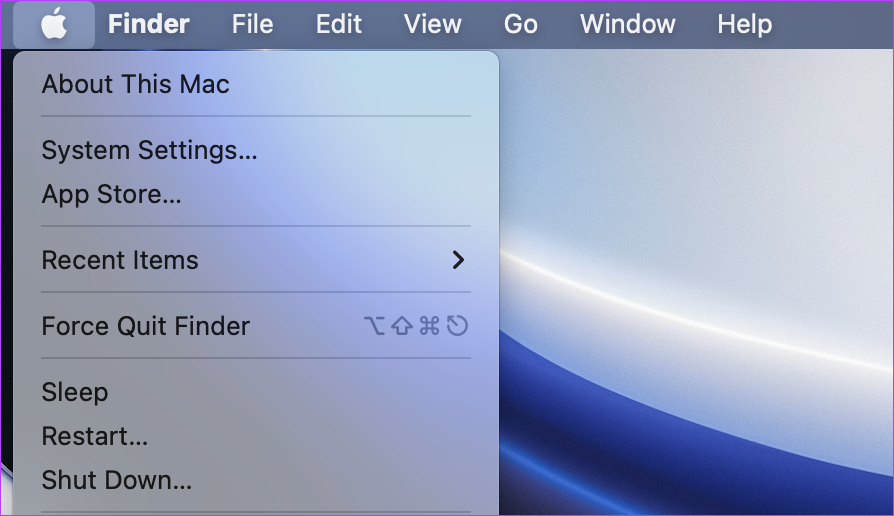
Passaggio 2: lascia aperto il menu Apple e, nel frattempo, tieni premuto il tasto Opzione sulla tastiera per visualizzare ulteriori opzioni.

Passaggio 3: ora fai clic su Informazioni di sistema.
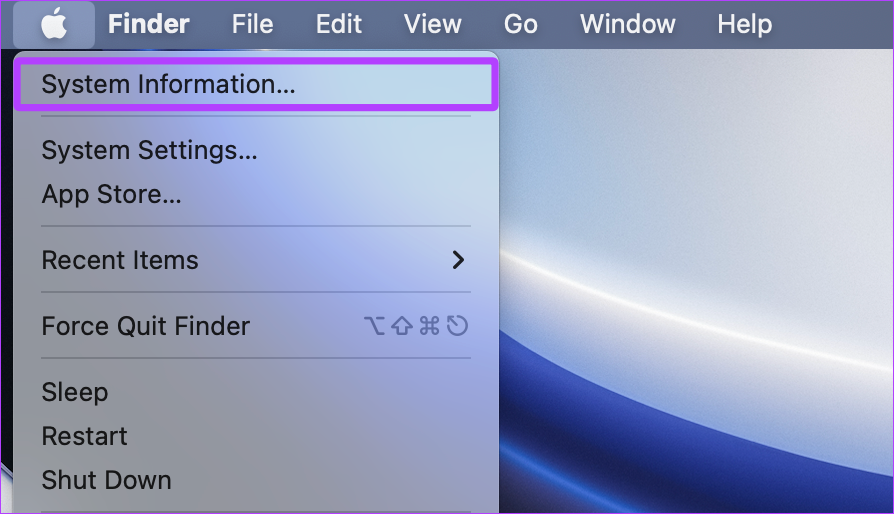
Passaggio 4: fare clic su Alimentazione sotto Hardware nella barra laterale.
Passaggio 5: vai a Informazioni sanitarie in Informazioni sulla batteria. Vedrai il conteggio dei cicli attuale del tuo MacBook.
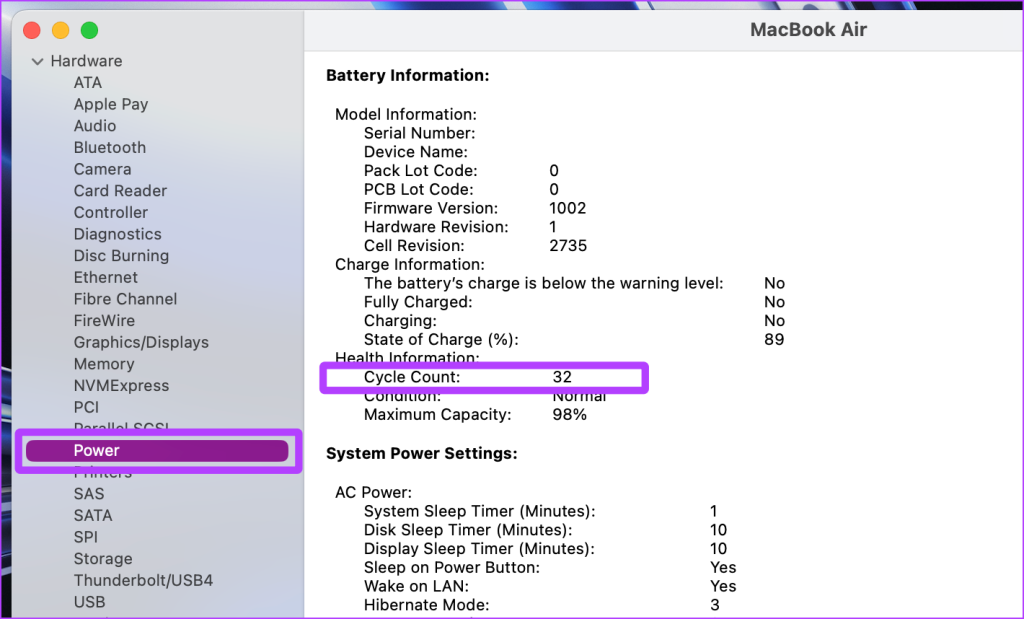
Suggerimento rapido: se ti stai chiedendo come controllare lo stato della batteria del tuo Mac , vai su Informazioni di sistema > Alimentazione > Informazioni sullo stato per visualizzare il conteggio dei cicli, le condizioni della batteria e la capacità massima per visualizzare lo stato generale della batteria. Oppure puoi anche andare su Impostazioni di sistema > Batteria > Stato della batteria.
Apple definisce un numero di cicli limitato per tutti i laptop Mac, quindi puoi sapere per quanto tempo la batteria dovrebbe fornire prestazioni ottimali. Se hai un Mac rilasciato nel 2010 o successivamente, ha un numero massimo di cicli di 1000. Pertanto, un buon ciclo della batteria sul tuo MacBook è vicino o inferiore a 1000 conteggi di cicli. È perché la batteria agli ioni di litio del tuo MacBook dovrebbe mantenere l'80% della sua capacità di carica al massimo numero di cicli.
Tuttavia, se hai un MacBook più vecchio, puoi visitare il sito Web di supporto di Apple per conoscere il numero massimo di cicli della batteria.
La durata della batteria del tuo MacBook e la sua longevità non dipendono solo dal conteggio dei cicli ma anche da numerosi altri fattori. Ecco alcune delle migliori pratiche che devi prendere in considerazione per mantenere una buona durata della batteria del Mac:
1. Aggiornamenti software regolari
Gli aggiornamenti software sono importanti non solo per la sicurezza e le prestazioni, ma anche per la salute della batteria del tuo MacBook, poiché spesso includono ottimizzazioni e miglioramenti che possono migliorare la gestione dell'alimentazione e l'efficienza della batteria.

2. Abilita la ricarica ottimizzata della batteria
Attivando la ricarica ottimizzata della batteria su MacBook Air e MacBook Pro , il tuo MacBook apprende in modo intelligente i tuoi schemi di ricarica e ritarda la ricarica della batteria oltre l'80% per contribuire a rallentare l'invecchiamento della batteria.
3. Evitare condizioni di temperatura estrema

Tieni sempre il tuo MacBook lontano da ambienti caldi o freddi estremi. Esporre il MacBook a temperature estreme, come lasciare il MacBook in macchina in una calda giornata soleggiata, può danneggiare permanentemente la batteria. Secondo Apple, la temperatura ideale per far funzionare il tuo MacBook è compresa tra 10° e 35° C (da 50° a 95° F).
4. Diminuisci la luminosità dello schermo
Ridurre la luminosità dello schermo potrebbe aiutarti a risparmiare parte della carica della batteria e ti aiuterà a mantenerla in buone condizioni a lungo termine. Apple afferma inoltre sul suo sito Web di supporto di "Abbassare lo schermo al livello più basso e confortevole per ottenere la massima durata della batteria".
5. Attenersi agli accessori di ricarica autorizzati
L'utilizzo di caricabatterie e cavi Apple originali garantisce la sicurezza e la longevità della batteria del tuo MacBook. Al contrario, l'utilizzo di un caricabatterie o di un cavo generico potrebbe danneggiare la batteria.

6. Evitare di conservare il MacBook per lungo tempo con la batteria carica o scarica
Se prevedi di conservare il tuo MacBook per un periodo prolungato, evita di tenerlo completamente carico o scarico. Punta sempre a una batteria dal 40% al 60% mentre riponi il tuo MacBook.
1. Ho raggiunto il numero massimo di cicli sul mio Mac; cosa dovrei fare?
Nonostante il numero di conteggi ciclici, se il tuo MacBook funziona correttamente e ti offre circa 3 o 4 ore di backup, puoi continuare a utilizzarlo senza preoccuparti della sostituzione della batteria. In caso contrario, ti suggeriamo di visitare Apple Care e farlo sostituire.
2. Come ridurre il conteggio dei cicli su MacBook?
Tecnicamente non puoi ridurre il conteggio dei cicli del tuo MacBook perché puoi invertire l'invecchiamento della batteria. Tuttavia, attivando la ricarica ottimizzata della batteria e collegandola alla ricarica durante l'utilizzo è possibile guadagnare o risparmiare alcuni cicli. A poco a poco il tuo Mac apprenderà i tuoi schemi di ricarica e non caricherà la batteria oltre l'80% e funzionerà con alimentazione diretta, risparmiando alcuni cicli.
3. Perché non riesco a visualizzare il conteggio dei cicli sul mio MacBook?
Se hai sostituito la batteria da un centro di assistenza non autorizzato, potrebbe aver installato una batteria generica, che potrebbe essere il colpevole. In caso contrario, ti suggeriamo di farlo controllare da un professionista autorizzato presso Apple Care.
Tenere sotto controllo il conteggio dei cicli della batteria è vitale per la sua longevità. Ma dovresti anche essere consapevole di altri fattori per mantenere in salute la batteria del tuo MacBook per un lungo periodo, come non saltare gli aggiornamenti, utilizzare accessori originali per caricarlo, tenerlo lontano dal calore, ecc. Seguendo questi consigli risparmierai la batteria del tuo MacBook e anche il tuo portafoglio .
Cerchi un nuovo laptop da gioco portatile? Dai un
Scopri i limiti delle videochiamate su WhatsApp, Skype, Facebook Messenger, Zoom e altre app. Scegli l
Se il tuo Chromebook non riconosce i tuoi dispositivi USB, segui questi passaggi per risolvere il problema. Controlla il formato, l
Scopri come cambiare la lingua su Spotify per Android e desktop in modo semplice e veloce.
Gestisci i post suggeriti su Facebook per una migliore esperienza. Scopri come nascondere o posticipare i post "Consigliati per te".
Scopri come rendere trasparente lo sfondo in Paint e Paint 3D con i nostri metodi semplici e pratici. Ottimizza le tue immagini con facilità.
Se hai molti duplicati in Google Foto, scopri i modi più efficaci per eliminarli e ottimizzare il tuo spazio.
Continua a leggere per sapere come svegliare qualcuno al telefono su Android e iOS, indipendentemente dalla modalità in cui è attivo il dispositivo.
Scopri come risolvere il problema dello schermo nero di Amazon Fire TV Stick seguendo i passaggi di risoluzione dei problemi nella guida.
Scopri cosa fare se il tuo Galaxy S22 non si accende. Trova soluzioni efficaci e consigli utili per risolvere il problema.







